一、引言:你真的了解你的显示器接口吗?
在职场办公、居家娱乐甚至课程展示中,我们经常会遇到“如何连接多个显示器”或“选购扩展坞时该选哪种接口”等问题。而面对 DP、HDMI、USB-C、VGA 一众缩写,很多人直呼看不懂。
今天就带大家用最通俗的方式,系统了解主流的视频接口技术,帮你搞懂它们的区别、优劣与选购建议!
二、常见视频接口技术原理科普
接口全称最大带宽是否支持音频是否支持菊链常见设备VGAVideo Graphics Array~0.3 Gbps否否老式显示器、投影仪HDMIHigh Definition Multimedia Interface48 Gbps(2.1)是否电视、显示器、显卡、游戏主机DPDisplayPort80 Gbps(2.0)是是(支持 MST)显示器、显卡、扩展坞USB-CUSB Type-C(带 DP Alt Mode)40 Gbps(Thunderbolt)是支持部分功能高端轻薄本、扩展坞
🔍 小知识: HDMI 更适合家庭影音,DP 更适合多屏办公和高刷新率游戏。
1. HDMI 是什么?
HDMI 就像你家的“万能电视连接线”,支持同时传输高清视频和音频。它的优势在于“兼容性强”“一线多用”,但在高刷高分场景下容易吃力。
支持音视频同时传输
广泛用于电视、投影仪、游戏主机
HDMI 2.0 支持 4K@60Hz,HDMI 2.1 可达 8K
2. DisplayPort (DP) 是什么?
DP 更像是“专业级办公神器”,它的带宽远超 HDMI,非常适合需要连接多个显示器的用户。它还支持“菊链连接” —— 就像串串糖葫芦一样,把多个显示器连起来用一个口搞定!
DP 1.2 支持 4K@60Hz,DP 1.4 可达 8K@60Hz
原生支持 MST(多流传输)技术,实现一口多屏输出
DP++ 还可以通过转接头兼容 HDMI
3. USB-C 接口的“隐藏技能”
虽然很多人觉得 USB-C 只是充电口,但只要它支持“DP Alt 模式”,就能传输视频信号,甚至支持外接显示器、供电、传文件,一线三用,效率拉满。
小巧轻便,MacBook 系列主力接口
需注意:不是所有 USB-C 都支持视频输出!要看是否标有“闪电”符号或 DP 标识
4. VGA:属于历史的老朋友
VGA 是最早的视频接口之一,采用模拟信号,画质模糊,容易干扰。目前已不推荐新设备使用,但在一些老旧教室/会议室仍偶有见到。
三、多屏显示技术:MST 与菊链怎么选?
什么是 MST?
MST(Multi-Stream Transport)即“多流传输”,是一种 DisplayPort 的技术标准,它允许通过一个 DP 接口同时输出多个视频信号,实现多屏显示。
两种 MST 实现方式:
方式简单描述优势劣势MST Hub 模式使用一个外接 MST 分线盒进行信号分发支持广泛显示器,适配性强需购买额外硬件菊链模式显示器自带 DP 输出,可“串联”连接其他显示器节省空间与设备,连接简洁要求显示器支持菊链功能,设备价格高
如何理解 MST Hub?
可以类比为“一分三插线板”,一个 DP 输出接口,通过 MST Hub,分发到多个显示器,各自显示不同画面。
菊链 Daisy Chain?
像串珠子一样,第一个显示器连接电脑,第二个显示器连第一个,以此类推,简洁高效,但对显示器要求较高。
四、实际场景怎么选?
场景建议接口说明单一家庭娱乐HDMI成本低,兼容电视、音响办公双屏/三屏DP(或 USB-C + MST Hub)支持多流输出,清晰稳定移动办公USB-C to HDMI/DP 转接一线搞定,轻便出行老旧设备VGA 转 HDMI(过渡用)不推荐长期使用
五、设备选购建议与注意事项
在选购支持多屏输出设备时,建议关注以下几点:
笔记本是否支持 DP Alt Mode(尤其是 USB-C 接口)
显示器是否带 MST 菊链功能(部分高端型号支持)
是否需要配合 MST Hub/扩展坞使用
带宽限制是否满足目标分辨率和刷新率(特别是 4K@60Hz)
💡 小建议:
如果预算有限,使用 MST Hub 更通用;
如果你是剪辑师、程序员等对分辨率/色彩/刷新率要求高的群体,建议优先选择支持 DP 1.4 或以上的显示设备。
六、总结与建议
DP 和 HDMI 都很优秀,关键看场景选择:日常娱乐选 HDMI,专业办公选 DP;
USB-C 接口强大但要辨别型号:别盲信“Type-C”,认准是否支持视频输出;
MST 技术是多屏办公的核心:不管是通过 Hub 还是菊链,都是高效办公的利器;
如果你有相关设备选购、接口不兼容、扩展坞不识别等问题,欢迎在评论区留言交流,我们一起避坑提效!